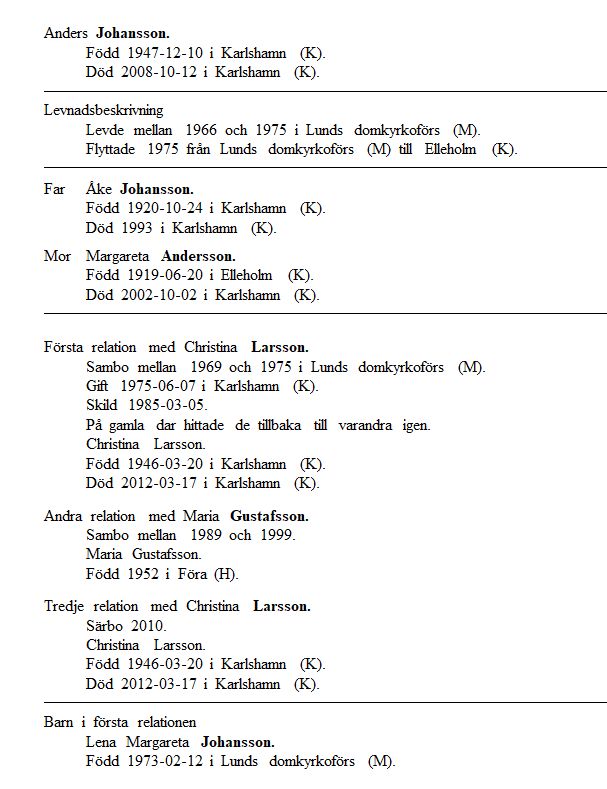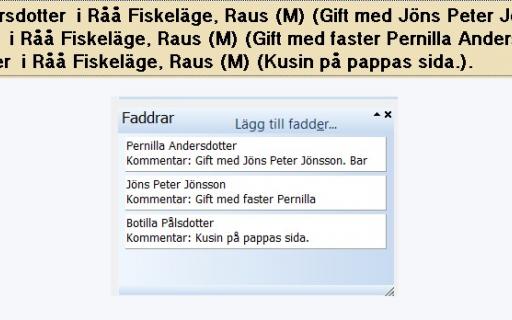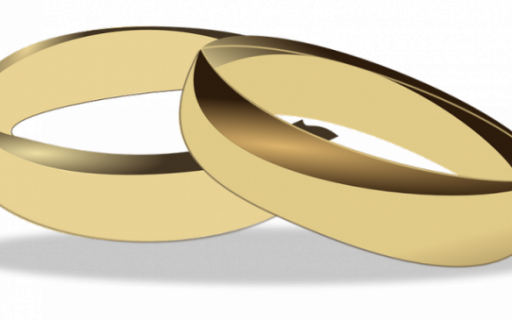Nedan finns ett antal olika situationer där en partner ska läggas till. Här beskrivs hur du gör för att partnern ska hamna rätt i familjen.
- Hur du fyller i uppgifterna för partnern kan du läsa om i Lägg till person.
- Hur du fyller i uppgifterna om relationen kan du läsa om i Relationsöversikt.
Innehåll på denna sida:
- Lägg till partner till en singelperson
- Lägg till ytterligare en partner i en ny relation
- Lägg till en relation och partner före en befintlig relation
- Lägg till samma partner flera gånger
- Blev det fel när du la till partner
Lägg till partner till en singelperson
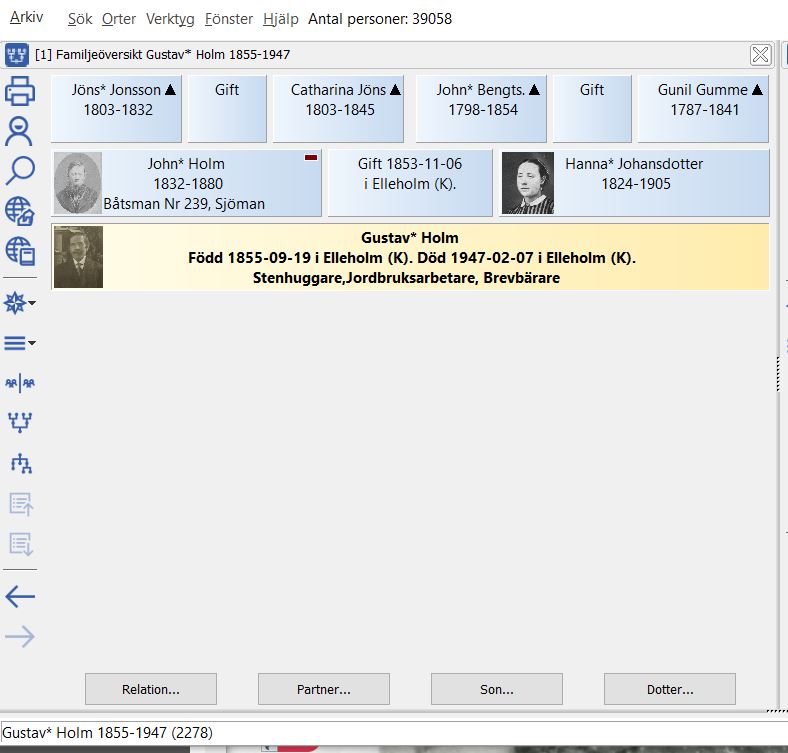
Gustav var gift med Bertha Bengtsdotter som ska läggas in som partner.
Tryck på knappen Partner i fönstrets nederkant. Då startas dialogen för Lägg till person så du kan fylla i de uppgifter du har om partnern.
När du har avslutat dialogen så kommer det upp en dialog till där du kan skapa en notis om relationen med partnern. Notisen kommer att sparas i Relationsöversikten.
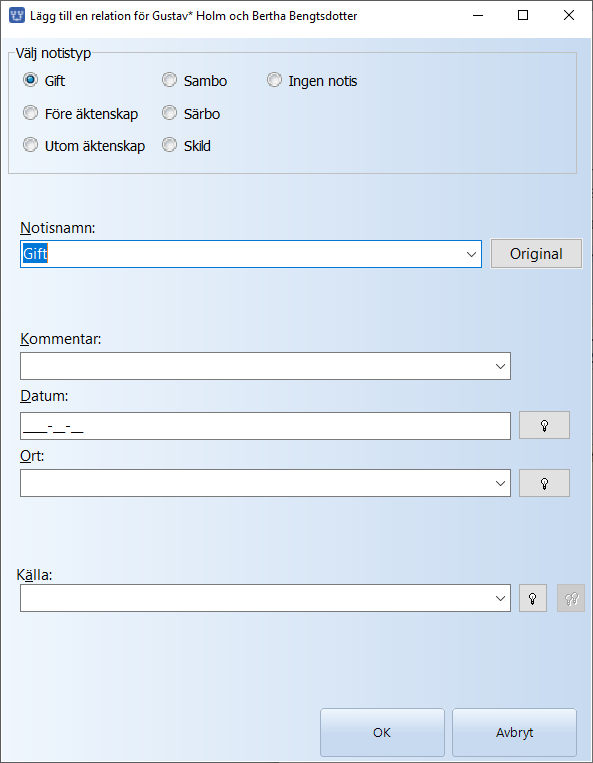
Eftersom det i gamla tider var vanligast att personerna var gifta så är det alternativet förvalt. Vet du inte när de gifte sig eller var det skedde så lämna fälten tomma. Källan, där du hittat att de var man och hustru, bör du dock fylla i. Tryck sen på Enter så sparas notisen.
Vet du inte vilken relation de hade så väljer du Ingen notis. Då kommer texten i relationsrutan att bli Relation ... istället för Gift.
När du är klar så ser familjeöversikten ut så här.
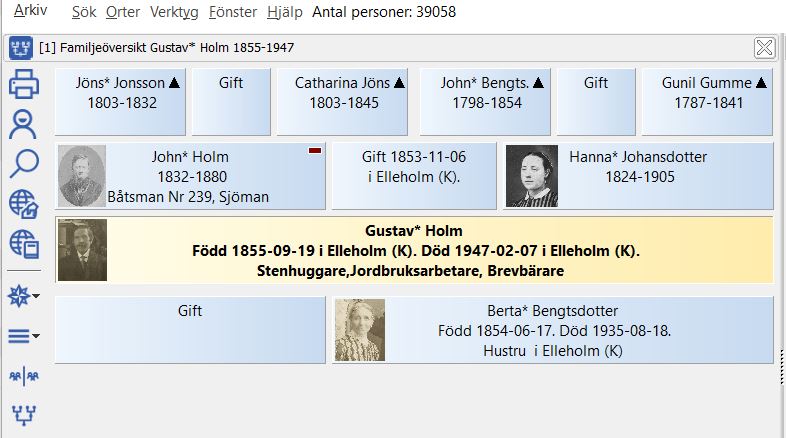
Vill du lägga till fler uppgifter om relationen gör du det i relationsöversikten. Dubbelklicka på relationsrutan eller markera den och tryck mellanslag. Läs mer om hur du gör i guiden Relationsöversikt.
Lägg till ytterligare en partner i en ny relation
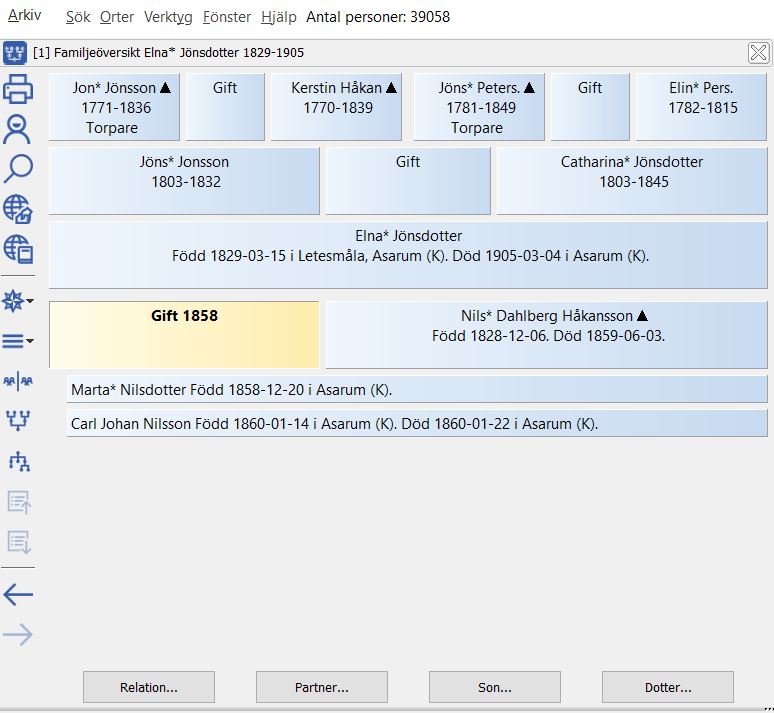
Elna hittar en ny make efter ett antal år som änka. Hon gifter om sig efter 10 år 1868.
Markera sista barnet i barnkullen eller markera relationen du vill att den nya relationen ska läggas in efter och tryck på Partner. Fyll i uppgifterna om partnern i dialogen. Som avslutning kommer ytterligare en dialog upp där du kan fylla i uppgifterna om giftet enligt samma princip som i det föregående exemplet. När det är klart ser familjeöversikten ut så här.
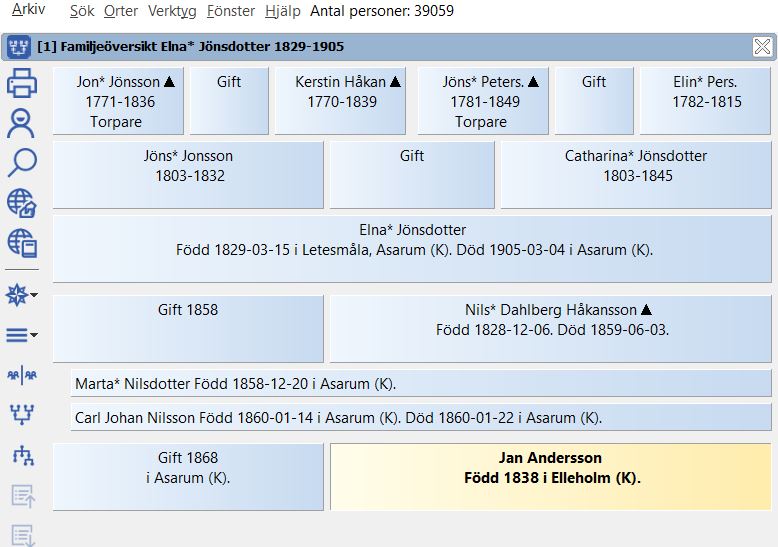
Lägg till en relation och partner före en befintlig relation
Det visar sig att Elna har ett utomäktenskapligt barn som föddes under de tio år hon var änka.
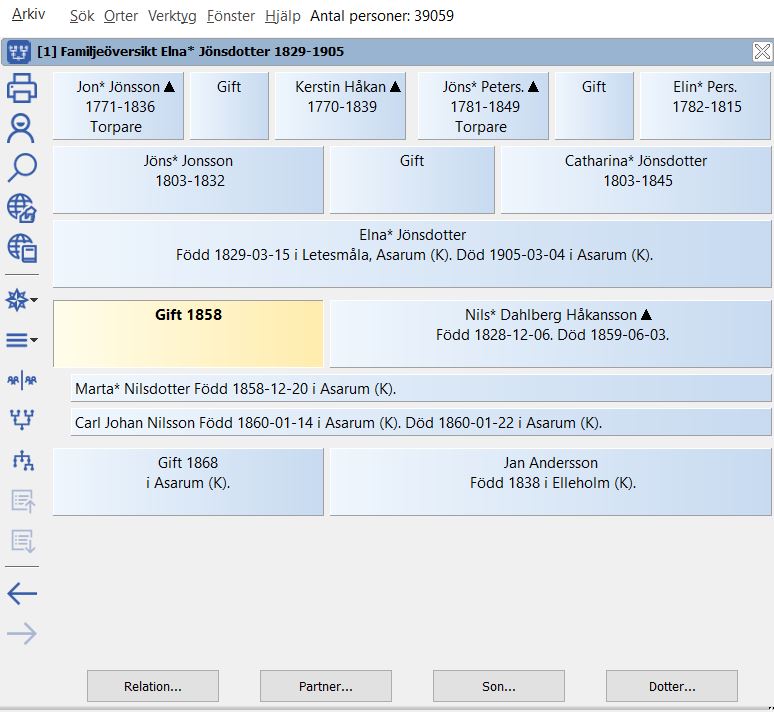
Du markerar den relation du vill att den nya relationen ska läggas efter. I det här fallet är det den första relationen hon hade.
Skapa en ny relation genom att trycka på knappen Relation. Du får då upp en dialogruta där du kan fylla i en relationsnotis.
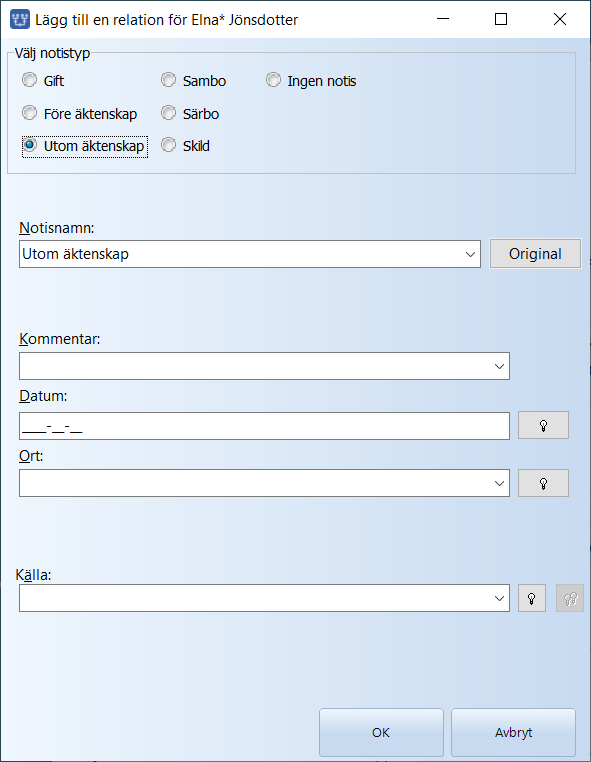
Den vanligaste relationsnotisen som används här är Utom äktenskap. Några fyller i årtalet då barnet föddes om det bara är ett barn för att göra det tydligt när det hände.
Andra lägger in en text som berättar om relationen men struntar i relationsnotisen så texten i rutan förblir Relation... Då väljer de Ingen notis i det här läget och fyller i textnotisen separat i relationsöversikten.
Andra igen skriver en kommentar i barnets födelsenotis och låter relationsöversikten vara utan relationsnotiser och väljer Ingen notis här.
I det här exemplet har vi valt att använda relationsnotisen Utom äktenskap. Det skapar en relation som inte är knuten till någon partner. Om du hittar vem fadern var så kan du lägga till honom senare.
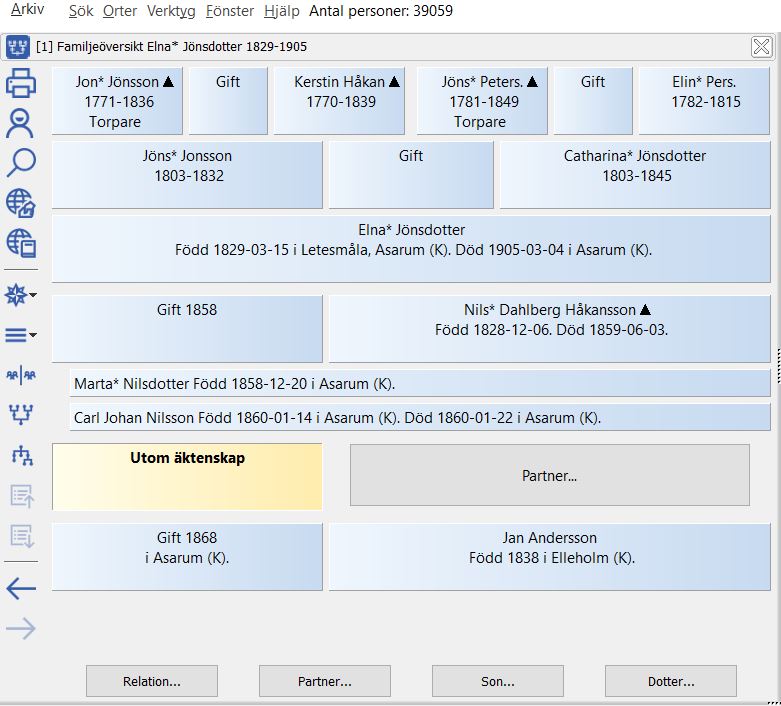
Fick kvinnan flera barn utom äktenskap och man inte vet vem som är far så får man fundera på om det ska vara en relation för varje barn eller om man ska lägga barnen under samma. Det är en smaksak.
Hittar man den som är barnets far så lägger man till partnern genom att trycka på det grå fältet som det står Partner på så startar dialogen för Lägg till person och du kan fylla i de uppgifter du har om honom.
Lägg till samma partner flera gånger
Det händer ju att ett par som levt ihop i några år bryter upp och bildar nya par på annat håll. Senare i livet kan de hitta tillbaka till varandra och blir ett par igen. Vill du göra detta riktigt synligt i familjeöversikten så lägger du upp en ny relation och kopplar samma person till den en gång till.
Det kan göras på två olika sätt. Antingen genom att starta guiden Lägg till person och använda dubblettsökningen eller genom att arbeta i två familjeöversikter och använda dra och släpp.
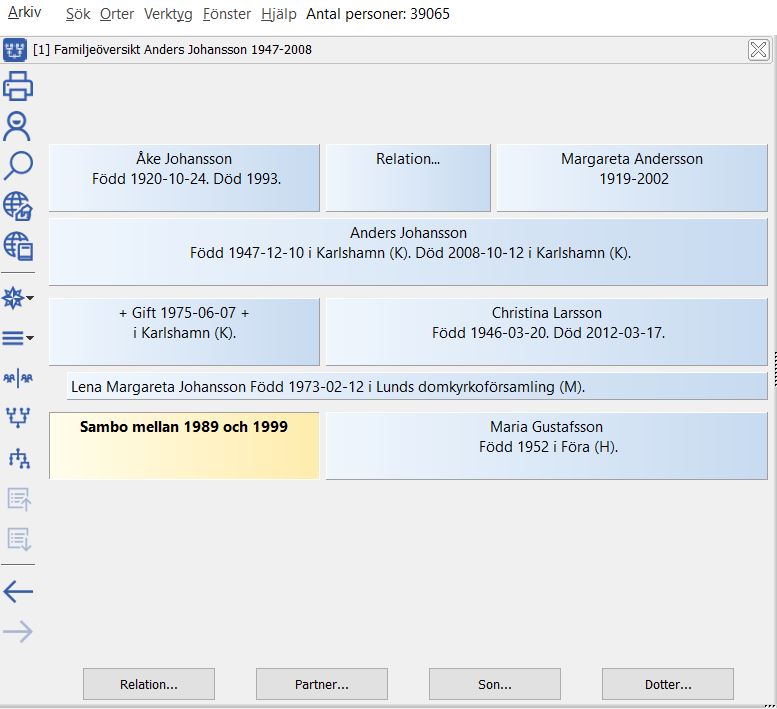
Christina Larsson ska kopplas till Anders Johansson en gång till så markera sista relationen och tryck på knappen Relation eller skriv E (som i relation).
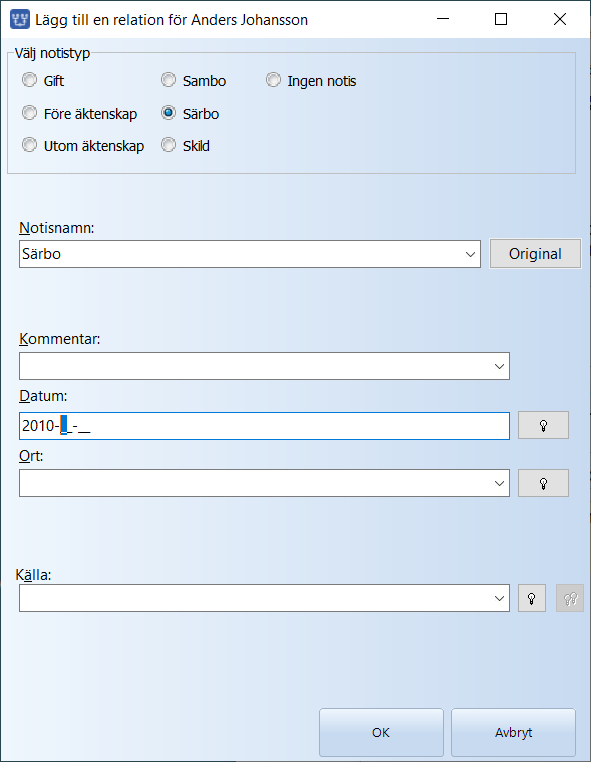
Välj Särbo som notistyp. Tryck OK
Familjeöversikten ser sen ut så här.
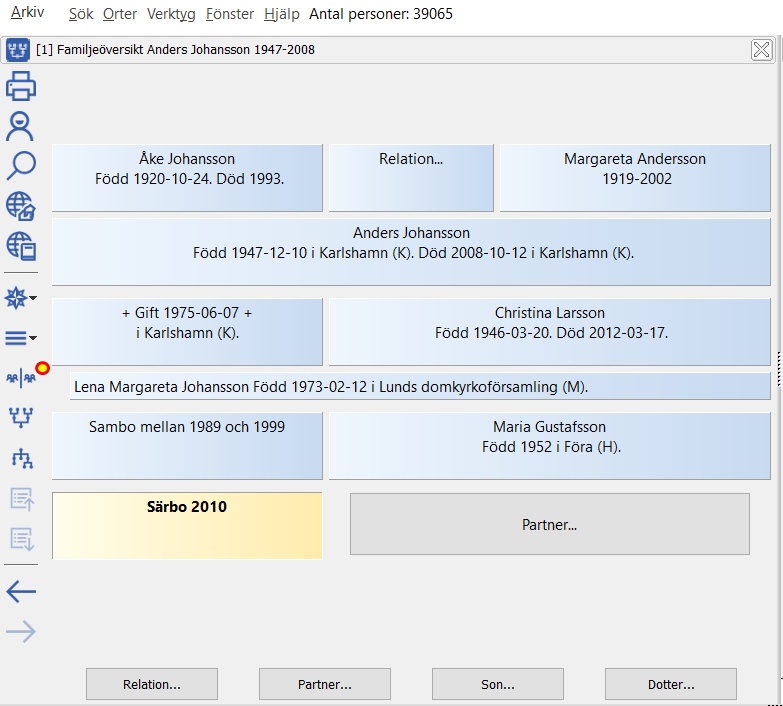
Inkopplingen av Christina igen kan göras på två sätt. Antingen använder man dubblettsökningen eller så drar man och släpper.
Använda dubblettsökningen
Tryck på Partner.. och starta dialogen Lägg till person. Där görs en dubblettsökning som går att använda. Det blir ingen ny person utan du kopplar en befintlig.
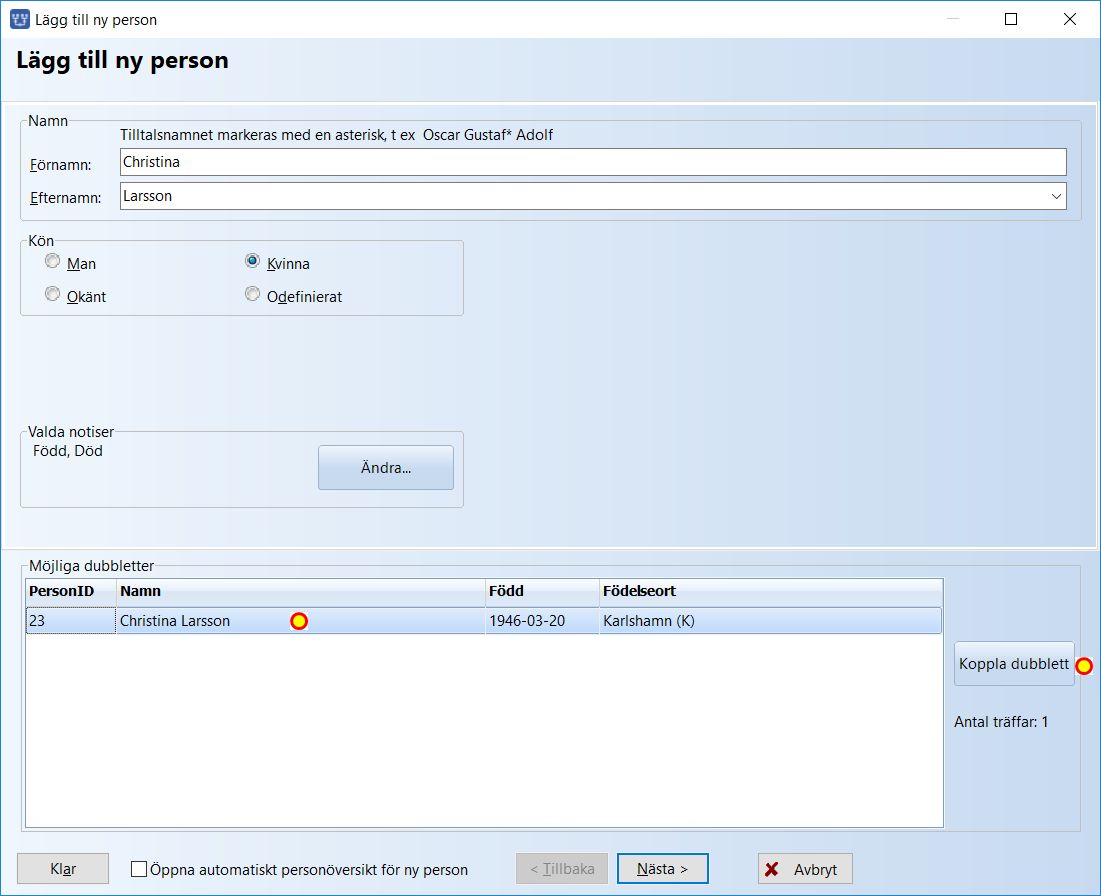
När du skrivit in namnet så hittar du Christina i rutan för Möjliga dubbletter. Markera henne och tryck på Koppla dubblett.
Använd dra och släpp
Tryck på snabbvalsknappen Flytta/Koppla arrangerar familjeöversikter för att kunna koppla. Den finns på familjeöversiktens vänstra sida. Se markeringe på bilden två bilder upp.

Då visas en familjeöversikt till bredvid den första.
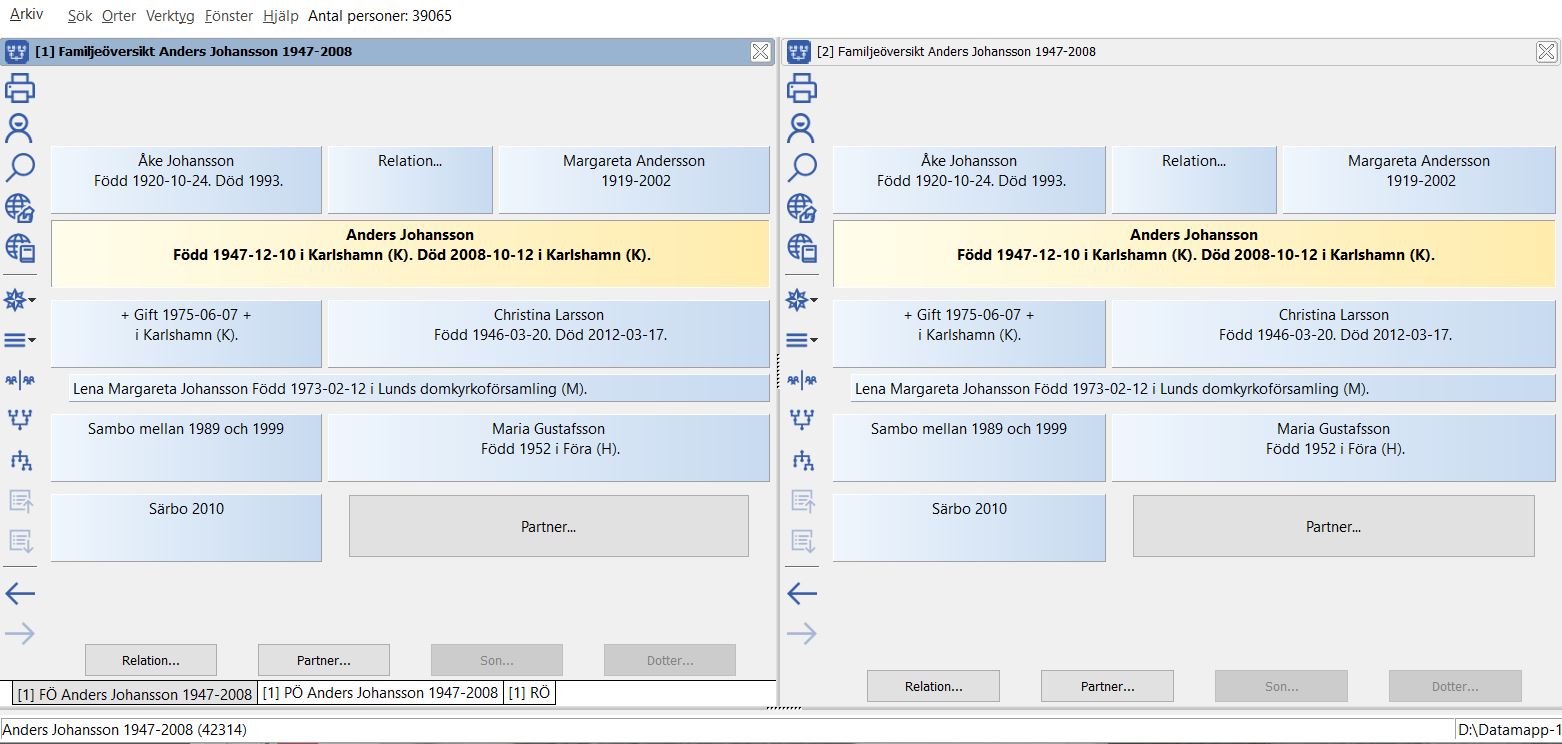
Dubbelklicka på Christina Larsson i den ena familjeöversikten så hon blir centrumperson.
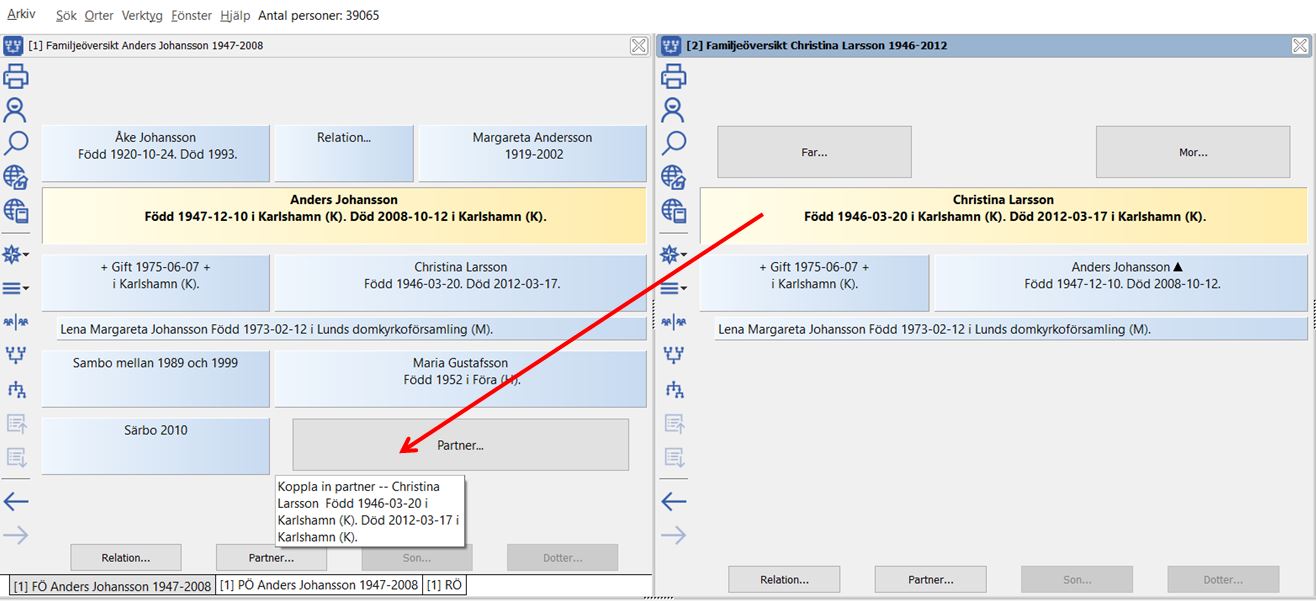
Dra centrumpersonen Christina från den ena familjeöversikten till Partner i den andra genom att trycka på vänster musknapp och hålla fast när du flyttar musen ner till rutan som det står Partner... i. När du stannar med musen över Partner så kommer det upp en ruta som säger ”Koppla in partner – Christina Larsson ……”. Är det rätt så släpper du musknappen och hon kopplas in.
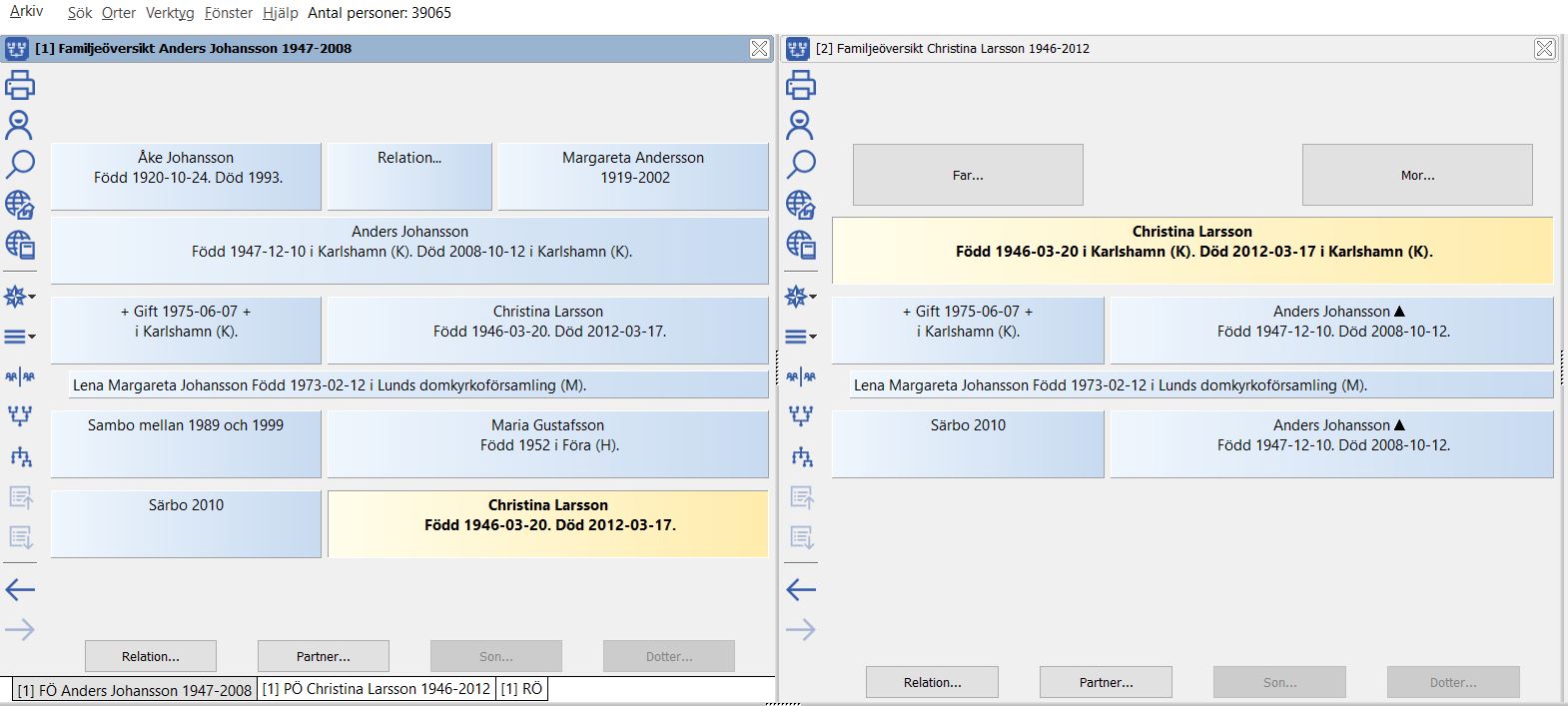
Läs mer om dra och släpp.
Blev det fel när du la till partner
Kom relationerna i fel ordning så markera den du vill flytta och dra den till rätt plats. Disgen gillar bäst när du flyttar relationer uppåt.
La du in fel partner så koppla loss den genom högerklick och välj Koppla loss i snabbmenyn.
Har du lyckats få till tomma relationer utan partner som inte ska finnas där så markera dem en i taget och koppla loss dem genom högerklick och välj Koppla loss.
Personer du kopplar loss hittar du i Välj Person > Kom ihåg-listan dvs "Glada gubben" i vänstermenyn.
Ansedeln för Anders Johansson
Som avslutning kan det vara intressant att se hur Anders tre relationer återges i en ansedel.